Hvad er CompellingState
CompellingState er en adware infektion, der har browser flykaprer egenskaber. Det er en temmelig mindre infektion, mere irriterende end faktisk farligt. Selvom det ikke direkte vil skade computeren, vil den foretage ændringer i browserindstillinger og indstille et tvivlsomt websted som hjemmesiden samt ændre søgemaskinen til en, der indsætter sponsoreret indhold i søgeresultaterne for at omdirigere dig. Browserkaprere og adware fokuserer hovedsageligt på at omdirigere til sponsorerede websteder for at generere indtægter. Derudover viser adware dig masser af reklamer og pop-ups samt omdirigerer dig tilfældigt. Samlet set er adware meget irriterende, fordi det afbryder din browsing, men det bør ikke være direkte skadeligt. 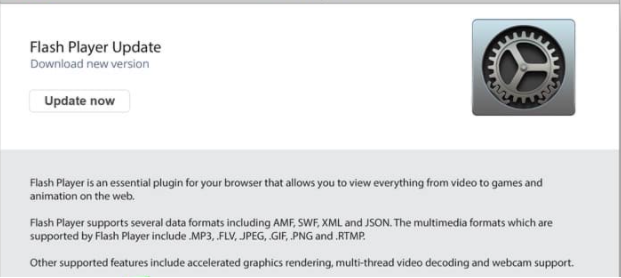
Det anbefales generelt ikke at interagere med adware-genererede annoncer, fordi de ikke altid er sikre. Brug tvivlsomme søgemaskiner er heller ikke en god idé af samme grund. Du kan blive omdirigeret til alle former for farlige websteder, herunder dem, der skjuler malware eller fremmer svindel.
Hvis denne særlige adware er på din computer, kan du bemærke annoncer siger “annoncer CompellingState af”. Vi vil stærkt anbefale at scanne din computer med antivirussoftware, så snart du begynder at bemærke en stigning i annoncer, eller hvis du begynder at blive omdirigeret til underlige websteder. Brug af anti-virus til at slette CompellingState ville være nemmest, fordi programmet ville gøre alt.
Adware og browser flykaprere installere via software bundling
I de fleste tilfælde opfanger brugerne infektioner som adware, browserkaprere og potentielt uønskede programmer (PUP’er) via softwarebundling eller ved at downloade falske opdateringer. Falske Adobe Flash Player-opdateringer er de mest almindelige opdateringer, der fører til infektioner.
Software bundling er en metode, der tillader programmer som adware, browser flykaprere og PUP’er kommer knyttet til gratis software som ekstra tilbud. Tilbuddene er autoriseret til at installere sammen automatisk, medmindre brugerne manuelt fravælger dem. Men fordi tilbuddene ofte er skjult, bemærker brugerne dem ikke. Tilbuddene er valgfrie, men som vi sagde, bemærker mange brugere ikke engang. Hvis du vil undgå at installere junk sammen med legitime programmer, skal du være opmærksom på, hvordan du installerer freeware. Vigtigst af alt, når du får muligheden, skal du vælge Avancerede (brugerdefinerede) indstillinger i stedet for Standard. Avancerede indstillinger gør alle tilbud synlige, og du har mulighed for at fravælge dem alle. Når du har fjernet markeringen af tilbuddene, kan du fortsætte installationen. Download af programmer fra deres officielle websteder er også en god ide, da de er mindre tilbøjelige til at have noget knyttet til dem.
Det er heller ikke ualmindeligt, at infektioner som adware og browser flykaprere, der skal distribueres via falske opdateringer. Hvis du gennemser visse højrisikowebsteder, kan du støde på annoncer, der hævder, at du skal installere en vigtig opdatering. En falsk opdatering til Adobe Flash Player er blevet bemærket at føre til CompellingState at komme ind på computeren. Husk, at de fleste programmer opdateres automatisk, så du aldrig behøver at gøre det manuelt. Og hvis du nogensinde har brug for at installere en opdatering manuelt, skal du altid downloade den fra officielle websteder.
Kan CompellingState skade computeren?
Infektioner som adware og browser flykaprere er ikke særlig skadelige. De skader ikke direkte computeren, men er meget irriterende med deres adfærd. Flykapreren vil foretage ændringer i din browser og indstille en meget tvivlsom hjemmeside som hjemmeside. Standardsøgemaskinen vil også blive ændret. Alle populære browsere kan blive påvirket af disse ændringer, herunder Google Chrome og Mozilla Firefox . Og når indstillingen ændringer er gennemført, kan du ikke fortryde dem, mens infektionen er stadig til stede.
Søgemaskinen, der er blevet indstillet af infektionen ville indsætte sponsoreret indhold i søgeresultaterne for at omdirigere dig. Derudover vil du konstant se reklamer, både almindelige, såvel som pop-ups og omdirigeringer. De to sidstnævnte er særligt irriterende, fordi de vil afbryde din almindelige browsing. De kan også føre dig til potentielt farlige websteder, såsom dem, der skjuler malware eller fremmer svindel. Hvis du bliver omdirigeret, skal du ikke interagere med webstedet og bare lukke vinduet. Selvom adware i sig selv ikke er særlig farligt, kan omdirigeringer og pop-ups føre til farlige websteder. Så jo før du slipper af med det, jo bedre.
CompellingState Fjernelse
Når det kommer til adware, er det nemmest at slippe af med det ved hjælp af antivirussoftware. Antivirusprogrammer Avast (MacOS:Agent-MT [Trj]), AVG (MacOS:Agent-MT [Trj]), ESET (A Variant Of OSX/TrojanDownloader.Adload.AE) og Kaspersky (Not-a-virus:HEUR:AdWare.OSX.Cimpli.m) registrerer og fjerner CompellingState . Du kan også prøve at afinstallere CompellingState manuelt, selvom det kan tage længere tid, da du bliver nødt til at finde alt selv.
Offers
Download værktøj til fjernelse afto scan for CompellingStateUse our recommended removal tool to scan for CompellingState. Trial version of provides detection of computer threats like CompellingState and assists in its removal for FREE. You can delete detected registry entries, files and processes yourself or purchase a full version.
More information about SpyWarrior and Uninstall Instructions. Please review SpyWarrior EULA and Privacy Policy. SpyWarrior scanner is free. If it detects a malware, purchase its full version to remove it.

WiperSoft revision detaljer WiperSoft er et sikkerhedsværktøj, der giver real-time sikkerhed fra potentielle trusler. I dag, mange brugernes stræbe imod download gratis software fra internettet, m ...
Download|mere


Er MacKeeper en virus?MacKeeper er hverken en virus eller et fupnummer. Mens der er forskellige meninger om program på internettet, en masse af de folk, der så notorisk hader programmet aldrig har b ...
Download|mere


Mens skaberne af MalwareBytes anti-malware ikke har været i denne branche i lang tid, gør de for det med deres entusiastiske tilgang. Statistik fra sådanne websites som CNET viser, at denne sikkerh ...
Download|mere
Quick Menu
trin 1. Afinstallere CompellingState og relaterede programmer.
Fjerne CompellingState fra Windows 8
Højreklik på baggrunden af Metro-skærmen, og vælg Alle programmer. Klik på Kontrolpanel i programmenuen og derefter Fjern et program. Find det du ønsker at slette, højreklik på det, og vælg Fjern.


Fjerne CompellingState fra Windows 7
Klik Start → Control Panel → Programs and Features → Uninstall a program.


Fjernelse CompellingState fra Windows XP:
Klik Start → Settings → Control Panel. Find og klik på → Add or Remove Programs.


Fjerne CompellingState fra Mac OS X
Klik på Go-knappen øverst til venstre på skærmen og vælg programmer. Vælg programmappe og kigge efter CompellingState eller andre mistænkelige software. Nu skal du højreklikke på hver af disse poster, og vælg Flyt til Papirkurv, og derefter højre klik på symbolet for papirkurven og vælg Tøm papirkurv.


trin 2. Slette CompellingState fra din browsere
Opsige de uønskede udvidelser fra Internet Explorer
- Åbn IE, tryk samtidigt på Alt+T, og klik på Administrer tilføjelsesprogrammer.


- Vælg Værktøjslinjer og udvidelser (lokaliseret i menuen til venstre).


- Deaktiver den uønskede udvidelse, og vælg så Søgemaskiner. Tilføj en ny, og fjern den uønskede søgeudbyder. Klik på Luk.Tryk igen på Alt+T, og vælg Internetindstillinger. Klik på fanen Generelt, ændr/slet URL'en for startsiden, og klik på OK.
Ændre Internet Explorer hjemmeside, hvis det blev ændret af virus:
- Tryk igen på Alt+T, og vælg Internetindstillinger.


- Klik på fanen Generelt, ændr/slet URL'en for startsiden, og klik på OK.


Nulstille din browser
- Tryk Alt+T. Klik Internetindstillinger.


- Klik på fanen Avanceret. Klik på Nulstil.


- Afkryds feltet.


- Klik på Nulstil og klik derefter på Afslut.


- Hvis du ikke kan nulstille din browsere, ansætte en velrenommeret anti-malware og scan hele computeren med det.
Slette CompellingState fra Google Chrome
- Tryk på Alt+F igen, klik på Funktioner og vælg Funktioner.


- Vælg udvidelser.


- Lokaliser det uønskede plug-in, klik på papirkurven og vælg Fjern.


- Hvis du er usikker på hvilke filtypenavne der skal fjerne, kan du deaktivere dem midlertidigt.


Nulstil Google Chrome hjemmeside og standard søgemaskine, hvis det var flykaprer af virus
- Åbn Chrome, tryk Alt+F, og klik på Indstillinger.


- Gå til Ved start, markér Åbn en bestemt side eller en række sider og klik på Vælg sider.


- Find URL'en til den uønskede søgemaskine, ændr/slet den og klik på OK.


- Klik på knappen Administrér søgemaskiner under Søg. Vælg (eller tilføj og vælg) en ny søgemaskine, og klik på Gør til standard. Find URL'en for den søgemaskine du ønsker at fjerne, og klik X. Klik herefter Udført.




Nulstille din browser
- Hvis browseren fortsat ikke virker den måde, du foretrækker, kan du nulstille dens indstillinger.
- Tryk Alt+F. Vælg Indstillinger.


- Tryk på Reset-knappen i slutningen af siden.


- Tryk på Reset-knappen en gang mere i bekræftelsesboks.


- Hvis du ikke kan nulstille indstillingerne, købe et legitimt anti-malware og scanne din PC.
Fjerne CompellingState fra Mozilla Firefox
- Tryk på Ctrl+Shift+A for at åbne Tilføjelser i et nyt faneblad.


- Klik på Udvidelser, find det uønskede plug-in, og klik på Fjern eller deaktiver.


Ændre Mozilla Firefox hjemmeside, hvis det blev ændret af virus:
- Åbn Firefox, klik på Alt+T, og vælg Indstillinger.


- Klik på fanen Generelt, ændr/slet URL'en for startsiden, og klik på OK. Gå til Firefox-søgefeltet, øverst i højre hjørne. Klik på ikonet søgeudbyder, og vælg Administrer søgemaskiner. Fjern den uønskede søgemaskine, og vælg/tilføj en ny.


- Tryk på OK for at gemme ændringerne.
Nulstille din browser
- Tryk Alt+H.


- Klik på Information om fejlfinding.


- Klik på Nulstil Firefox ->Nulstil Firefox.


- Klik på Afslut.


- Hvis du er i stand til at nulstille Mozilla Firefox, scan hele computeren med en troværdig anti-malware.
Fjerne CompellingState fra Safari (Mac OS X)
- Få adgang til menuen.
- Vælge indstillinger.


- Gå til fanen udvidelser.


- Tryk på knappen Fjern ved siden af den uønskede CompellingState og slippe af med alle de andre ukendte poster samt. Hvis du er i tvivl om forlængelsen er pålidelig eller ej, blot fjerne markeringen i afkrydsningsfeltet Aktiver for at deaktivere det midlertidigt.
- Genstart Safari.
Nulstille din browser
- Tryk på menu-ikonet og vælge Nulstil Safari.


- Vælg de indstillinger, som du ønsker at nulstille (ofte dem alle er forvalgt) og tryk på Reset.


- Hvis du ikke kan nulstille browseren, scanne din hele PC med en autentisk malware afsked programmel.
Site Disclaimer
2-remove-virus.com is not sponsored, owned, affiliated, or linked to malware developers or distributors that are referenced in this article. The article does not promote or endorse any type of malware. We aim at providing useful information that will help computer users to detect and eliminate the unwanted malicious programs from their computers. This can be done manually by following the instructions presented in the article or automatically by implementing the suggested anti-malware tools.
The article is only meant to be used for educational purposes. If you follow the instructions given in the article, you agree to be contracted by the disclaimer. We do not guarantee that the artcile will present you with a solution that removes the malign threats completely. Malware changes constantly, which is why, in some cases, it may be difficult to clean the computer fully by using only the manual removal instructions.
